Jaký je limit velikosti přílohy v Gmailu, Outlooku a dalších poskytovatelích e-mailu?
"Jaký je limit velikosti přílohy v Gmailu a Outlooku?" To může být otázka každého při odesílání důležitých dokumentů online. Ať už potřebujete doručit tabulky, obrázky nebo videa, je znepokojivé, jak Gmail a Outlook zvládnou velké soubory. Google a Microsoft navíc nenabízejí neomezenou kapacitu, takže tento tutoriál vás naučí posílat přílohy přesahující maximální velikost pomocí Gmailu a Outlooku.
Seznam průvodců
Část 1: Jaká je maximální velikost přílohy pro Gmail a Outlook Část 2: Jak odesílat velké soubory pomocí Gmailu a Outlooku Část 3: Nejčastější dotazy o velikosti největších příloh Gmailu a OutlookuČást 1: Jaká je maximální velikost přílohy pro Gmail a Outlook
Poskytovatelé e-mailu, jako je Gmail a Outlook, mají omezení pro přílohy, takže odesílání e-mailů s připojenými soubory není vždy povoleno. Vzhledem k tomu, že server může zpracovat pouze minimální množství požadavků, omezení přinášejí pouze problém pro e-mailový marketing pro podniky. Pokud se nechcete zdržovat odesíláním důležitých dokumentů, je lepší znát limit velikosti přílohy e-mailu pro oblíbené poskytovatele e-mailu.
Gmail zvládne 25 MB. Limit velikosti přílohy se však může lišit od původní velikosti, protože Google před doručením zakóduje e-maily do určitého formátu. Protože tento proces může zdvojnásobit velikost přílohy e-mailu, skutečná velikost může být od 12,5 MB.
Outlook má limit velikosti přílohy 20 MB a pouze maximum kvůli omezením poštovního serveru. To platí i pro ostatní verze Outlooku, jako je Office 365.
Zde jsou navíc další poskytovatelé e-mailu s limitem velikosti přílohy e-mailu:
- Mail.com: 50 MB
- Velikost: 12 MB
- AOL: 25 MB
- Hotmail: 50 MB
- Yahoo: 25 MB
- ProtonMail: 25 MB
Část 2: Jak odesílat velké soubory pomocí Gmailu a Outlooku
Odesílání velkých připojených e-mailů může být obtížné s omezeními, ale existuje několik způsobů, jak je odeslat hladce v Gmailu a Outlooku. V této části se dozvíte nejlepší řešení pro doručování e-mailů, a to i s omezením velikosti přílohy na Gmailu a dalších poskytovatelích e-mailu.
1. Nahrajte soubor do cloudu a vytvořte odkaz
Místo doručování e-mailu s připojenými soubory je lepší použít odkaz. Odeslání odkazu umožní příjemci přístup k vašemu cloudovému úložišti a stažení potřebných souborů. Tato metoda vám ušetří čas při nahrávání velkých souborů v e-mailu a samozřejmě také omezení v přílohách e-mailů.
Krok 1.Otevřete na svém zařízení svůj Disk Google a kliknutím na tlačítko Nový v levém horním rohu otevřete seznam možností. Pokračujte v nahrání souboru nebo vytvoření dokumentu, který chcete odeslat.
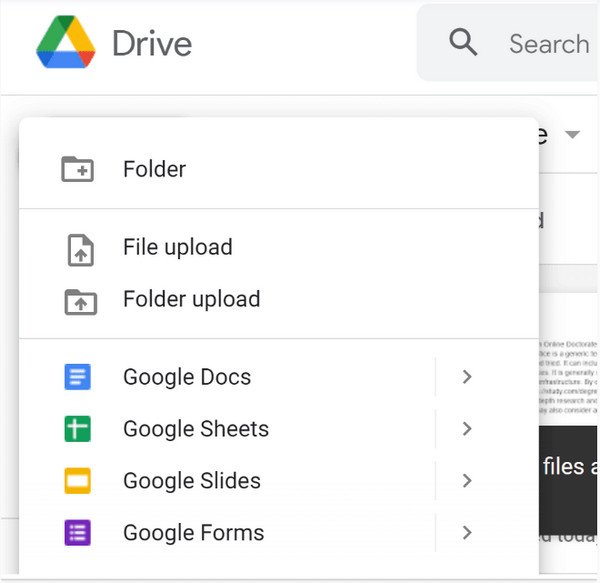
Krok 2.Jakmile budete připraveni, otevřete dokument a vyberte tlačítko Sdílet. Odkaz můžete přímo odeslat lidem tak, že je přidáte na Disk Google. Nebo klikněte na tlačítko Kopírovat odkaz a vložte jej do e-mailu do Gmailu nebo Outlooku.
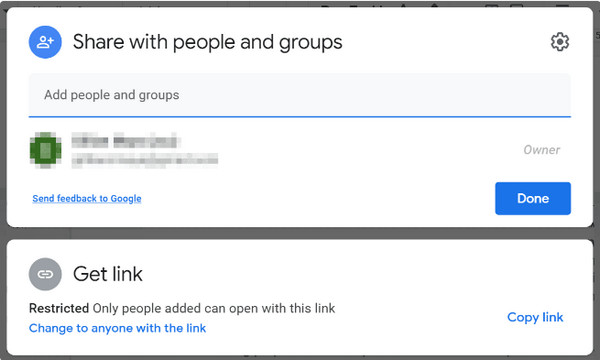
2. Zkomprimujte soubor videa a odešlete jej znovu
Odesílání videí je zásadní pro omezení velikosti přílohy e-mailu a jejich doručení může chvíli trvat. Případně můžete použít online kompresor videa ke zmenšení velikosti souboru a můžete je zkusit odeslat znovu na Gmail nebo Outlook. V této metodě můžete použít AnyRec Video kompresor zdarma online. Webový program je vynikající pro redukci velkých souborů při zachování kvality videa. Postup použití:
Krok 1.Navštivte online kompresor videa a klikněte na tlačítko „Nahrát video“. Výzva vás požádá o stažení spouštěče do vašeho zařízení. Klikněte na tlačítko "Stáhnout" a poté pokračujte v importu videa z vaší složky.

Krok 2.Upravte nastavení výstupu tak, aby se po nahrání zmenšila velikost souboru. Je také užitečné změnit výstupní formát, rozlišení a datový tok komprimovat video pro e-mail. Po dokončení klikněte na tlačítko "Komprimovat" pro zpracování změn.
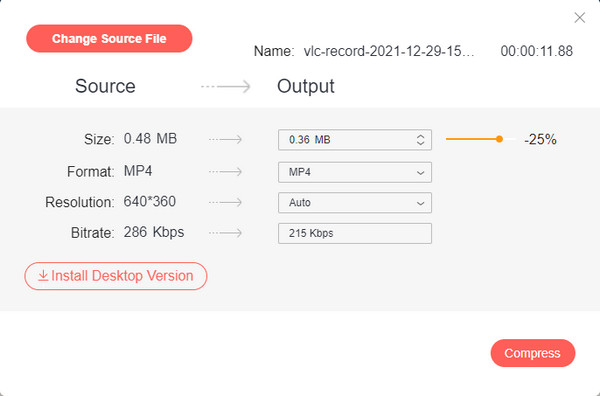
3. Chcete-li jej sdílet, zmenšete velikost obrázku
Odesílání e-mailů s hromadnými fotografiemi může také dosáhnout limitu velikosti souboru u vašeho poskytovatele e-mailu. AnyRec Free Image Compressor online by bylo nejlepším řešením komprimovat obrázky v dávkách. Rychle zmenšuje soubory a podporuje oblíbené obrazové formáty jako JPEG, PNG, GIF a další. Níže je uveden návod, jak změnit velikost fotografií pomocí obrazového kompresoru.
Krok 1.Přejděte na webovou stránku online kompresoru obrázků a klikněte na tlačítko "Přidat obrázky". Jakmile se zobrazí vaše složka, vyhledejte fotografii, kterou chcete komprimovat. Kliknutím na tlačítko "Otevřít" potvrďte výběr.
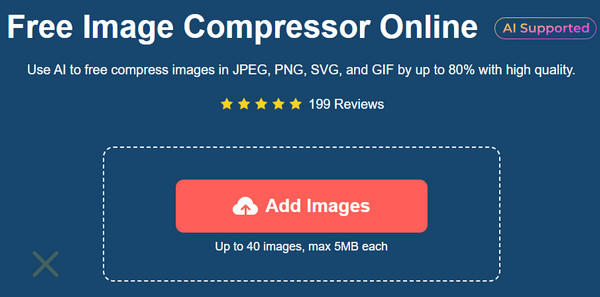
Krok 2.Když je obrázek nahrán na webovou stránku, online kompresor automaticky zpracuje zmenšení velikosti souboru. Importujte více obrázků pro hromadnou kompresi. Poté kliknutím na tlačítko „Stáhnout vše“ uložte soubory do počítače.
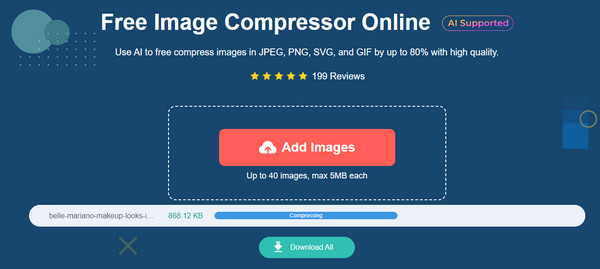
4. Rozdělte soubory a odešlete je samostatně
Dalším přístupem k odesílání e-mailů s velkými soubory je použití GSplit k rozdělení souborů. Tato metoda umožňuje rozdělit vícestránkové dokumenty do spravovatelných souborů a kombinovat je pomocí GUnite. Přestože vám toto řešení pomáhá odesílat několik e-mailů s menšími přílohami, stále se nedoporučuje posílat e-maily obchodního typu, protože příjemce nebude rád dostávat několik segmentů.
Část 3: Nejčastější dotazy o velikosti největších příloh Gmailu a Outlooku
-
Jaký je limit při příjmu e-mailu?
Gmail dokáže zpracovat pouze určité množství e-mailů a při přijímání příliš velkého množství e-mailů denně může nastat problém. Automatické zprávy mohou poškodit účet Gmail, protože Google omezí vaše zprávy a nakonec limit dosáhne. Gmail nastavuje limit zpráv na 60 ku 60, zatímco 3 600 za hodinu.
-
Jak poslat odkaz z Disku Google do Messengeru?
Pokud ke sdílení fotek a videí používáte odkazy na Disk Google, nejlepší možností je jejich odeslání do aplikací pro zasílání zpráv. Přejděte na Disk Google a nahrajte všechny mediální soubory. Poté klikněte na tlačítko "Sdílet". Kliknutím na tlačítko „Kopírovat odkaz“ jej zkopírujete do schránky. Poté vložte odkaz do jednoho ze svých chatovacích polí.
-
Jak posílat obrázky přes Gmail na Androidu?
Otevřete Gmail a klepněte na tlačítko "Napsat". Zadejte e-mailovou adresu příjemce a předmět. Poté klepněte na tlačítko „Připojit“ s ikonou špendlíku. Z rozbalovací nabídky vyberte možnost „Připojit soubor“. Vyhledejte obrázky, které chcete odeslat, a poté klepněte na tlačítko „Vybrat“. Pokračujte klepnutím na tlačítko "Odeslat" pro doručení zprávy.
Závěr
Odesílání souborů není snadné kvůli omezení velikosti přílohy v Gmailu a dalších poskytovatelích e-mailu. Po zjištění limitu velikosti souborů každého známého poskytovatele e-mailu byly vytvořeny některé metody, které vám pomohou doručovat velké soubory, jako jsou videa, fotografie a dokumenty. Ještě lepší je, že jste se naučili čtyři typy řešení, která mohou být alternativami pro odesílání e-mailů. AnyRec poskytuje dva produkty pro kompresi mediálních souborů. Můžeš snížit velikost MB nebo KB videa nebo komprimovat obrázky na 200 kb pro odeslání více obrázků najednou.
